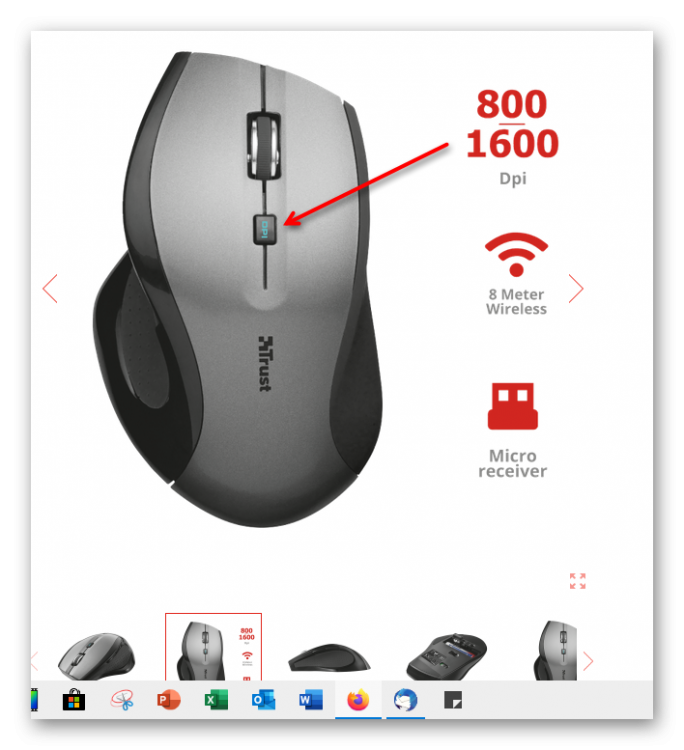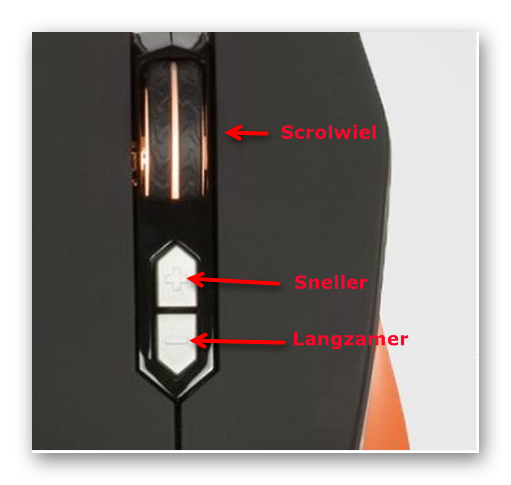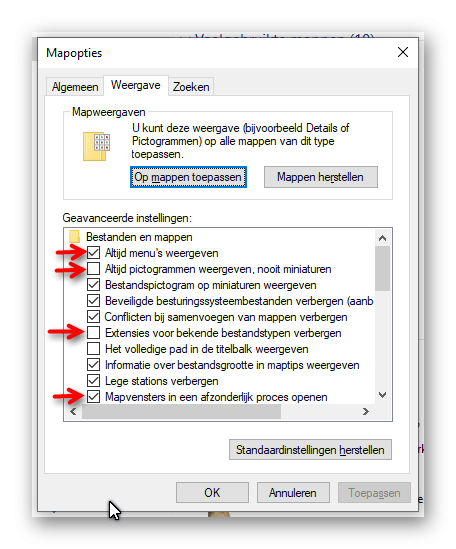-
Items
4.356 -
Registratiedatum
Inhoudstype
Profielen
Forums
Store
Alles dat geplaatst werd door porrelaar
-
Als jij tevreden bent, dan moet je het zo laten. Veel speelplezier met je nieuwe muis in World of Tanks!
-
Je kunt 5 verschillende snelheden instellen, maar jij hebt slechts 2 snelheden geactiveerd: 200 en 7200 dpi. Jij kunt nu dus slechts kiezen uit 2 snelheden. Als de eerste snelheid (200 dpi) voor jou de juiste is bij acties waarbij jij voor sluipschutter (= sniper) speelt, dan hoef je verder niets te doen. Ik heb de handleiding voor die muis niet, maar bekijk de muis eens goed van alle kanten. Zit er misschien een aparte knop op voor de sniper functie? De sniper functie heeft zeer zeker te maken met de precisie. Bij de sniper functie hoort een lage dpi. Hoe lager de dpi, hoe nauwkeuriger/preciezer je kunt werken. En hoe hoger de dpi, hoe sneller de muispijl over het scherm heen en weer vliegt. Maar het gaat erom dat jij met deze muis zowel goed kunt gamen als ook andere dingen kunt doen, zoals fotobewerking, surfen op internet enz. Als je dat nu kunt, dan laat je het zo. In een vorige reactie toonde je een afbeelding van het instellingenvenster van je nieuwe muis. In de linker kolom zie ik Actions staan. Als je daarop klikt, krijg je misschien te zien hoe je de sniper functie activeert.
-
Kijk eens aan, je had zelf al een muis gevonden waarvan je de gevoeligheid kunt instellen. Speel zelf met de instellingen totdat die voor jou juist zijn. 200 dpi voor gaming lijkt mij persoonlijk wel erg laag. De sniper slider zou ik juist laag zetten. Nu heb jij die op de maximale snelheid staan. Ik wens je veel gameplezier met deze muis.
-
Zo te zien werken in ieder geval de toetsen l en o niet meer, want die ontbreken in jouw tekst. Weet je zeker dat er geen vloeistof (water, koffie, limonade e.d.) op het toetsenbord is gevallen? Een paar druppels gemorste vloeistof kunnen hier al voor zorgen. Is dit een laptop of een desktop pc?
-
@Passer Ook al zou er in het spel zelf een optie zitten om de gevoeligheid van de muis in te stellen, dan nog is dat niet voldoende voor alle spelsituaties. Ik kan me voorstellen dat je in een spel bij een snelle verplaatsing voor een hoge gevoeligheid kiest, maar dat je wanneer je in datzelfde spel bezig bent als sluipschutter, juist een zeer lage gevoeligheid wenst. Alleen dan kun je zeer zuiver richten. Ik kan me daarom voorstellen dat james48 de muisgevoeligheid snel wil kunnen veranderen, wanneer hij in het spel bezig is. Vandaar dat ik hem bovenstaande tips gaf. Ik gebruik de dpi knop op mijn Trust muis niet zo vaak. Wanneer wel? Wanneer ik in Photoshop Elements een voorwerp of gezicht nauwkeurig wil uitknippen. Dan is een hoge muisgevoeligheid alleen maar hinderlijk. Waarom een muismat? Of je een muismat nodig hebt is afhankelijk van de ondergrond waarop de muis ligt. Als dat een glazen ondergrond is, dan moet je een muis kopen die werkt op glas. Niet alle muizen werken op een glazen ondergrond. Bij andere muizen moet je wat tussen muis en glas leggen, al is het maar een vel papier. Mijn (goedkope) pc meubels zijn van spaanplaat met een laagje erover. Dat laagje is niet spiegelglad, maar heeft een klein beetje reliëf. En dat reliëf zorgt voor een onaangenaam geluid wanneer ik daarop de muis heen en weer beweeg. Dat geluid irriteert mij, daarom gebruik ik een muismat. Geen dure, want een goedkope volstaat ook. Ik gebruik een muismat van 50 euro, die maar € 1.09 gekost heeft... En voordat je begint over mijn vieze toetsenbord... De donkerder plekken op de toetsen (op de foto vooral goed te zien op de spatiebalk) zijn het gevolg van slijtage. De toetsen van een toetsenbord hebben vaak een antisliplaag, maar door het gebruik verdwijnt die antisliplaag langzamerhand, en dat zijn dan die glanzende plekken. Dit Dell SK-8135 toetsenbord is (op 1 maand na) 12 jaar oud, en dan mag er wel wat slijtage optreden. Een muismat gaat bij mij geen 12 jaar mee.
-
Ik speel zelf ook geen games, maar misschien wil James af en toe heel nauwkeurig kunnen richten en wil hij daarom in het spel World of Tanks af en toe een lagere muissnelheid gebruiken. Nadeel is dat je dan een erg grote muismat nodig hebt om het hele speelveld te kunnen bestrijken. Misschien kun je in het spel zelf de gevoeligheid/snelheid van de muis instellen. Omdat ik dat spel niet ken, moet je zelf opzoeken waar je dat kunt doen. En als dat in het spel zelf niet kan, dan zou je de aanschaf van een andere muis kunnen overwegen. Kies dan een muis met een dpi knop. Met die dpi knop kies je tussen verschillende gevoeligheden van de muis. Zelf heb ik een goedkope (10 euro) draadloze muis van Trust: de Trust MaxTrack: https://www.trust.com/nl/product/17176-maxtrack-wireless-mouse Hij is wat groter dan de M705. Of je een muis groot noemt hangt af van de grootte van je handen. Ik vind de M705 aan de kleine kant, want ik heb grote handen. De afmetingen (hxbxd) van de 3 muizen die tot nu toe genoemd werden: De Logitech M705: 109 x 71 x 42 mm De Logitech M235: 95 x 55 x 38,6 mm De Trust MaxTrack: 130 x 79 x 42 mm Op mijn Trust muis zit een dpi knop vlakbij het scrolwiel. Met die dpi knop kan ik de snelheid van de muis wijzigen: of 800 of 1600. Gewoon 1 keer die knop indrukken om de snelheid te wijzigen van snel naar langzaam of omgekeerd. De M705 die James nu gebruikt, lijkt ook zo'n dpi knop te hebben, maar dat is niet het geval. Met de knop die op die M705 muis vlakbij het scrolwiel zit, wijzig je de werking van het scrolwiel: van scrollen waarbij je klikjes voelt naar supersnel en vloeiend scrollen. Een dpi knop heeft de M705 dus niet. De M235 heeft ook geen dpi knop. Ik kwam tijdens mijn zoektocht een muis tegen die speciaal ontwikkeld is voor World of Tanks: de World of Tanks M-35 Sniper Gaming Muis - 4000 dpi. Hij is onder andere verkrijgbaar bij Bol.com: https://www.bol.com/nl/p/world-of-tanks-m-35-sniper-gaming-muis-4000-dpi/9200000100382550/#product_specifications Deze muis heeft een dubbele dpi knop bij het scrolwiel: De maximale snelheid is 4000; dat is razendsnel, en dat wil jij juist niet wanneer jij als sluipschutter heel nauwkeurig wilt kunnen richten. Op zo'n moment moet de dpi juist laag zijn. En dan gebruik je de dpi knop om de snelheid/gevoeligheid van de muis te verlagen. Je drukt een of meerdere keren op de - knop om de snelheid omlaag te brengen. De volgende snelheden zijn mogelijk: 500/1000/1500/2000/3000/4000. Of deze World of Tanks M-35 Sniper Gaming Muis een goede muis is durf ik niet te zeggen. Hij zou wel een oplossing kunnen zijn voor jouw probleem. Je kunt met behulp van de dubbele dpi knop razendsnel de gevoeligheid van de muis wijzigen. Meer informatie over deze muis vind je hier: https://www.amazon.co.uk/Konix-M-35-WOT-SNIPER-MOUSE-other/dp/B07JD2K6T4 Als ik de beschrijving goed begrepen heb, dan zou er op deze muis ook een aparte sniper button (sluipschuttersknop) zitten. Eén druk op die knop zal de muissnelheid waarschijnlijk direct zo laag mogelijk maken, zodat je zeer precies kunt richten. (O ja. het is wel een muis met een draadje. Geen draadloze muis.)
-
Was bij mij niet het geval. Zojuist gecontroleerd op 2 van mijn computers. Ik gebruik er geen programma van derden voor, maar doe dat handmatig via Instellingen > Privacy. En Defender was nog ingeschakeld op de pc waar Defender als antivirus wordt gebruikt. Maar het is wel goed om dat te controleren. Wat ik wel eens merk na een 'echte' onderdelenupdate is dat mijn standaard fotoviewer is gewijzigd. Die is dan van Windows Photo Viewer (mijn favoriet) teruggezet naar de app Foto's (de favoriet van Microsoft). Maar ook dat gebeurt niet op al mijn computers: op de een gebeurt het wel en op de andere computer is Windows Photo Viewer dan gewoon de standaard fotoviewer gebleven. Daar kun je geen peil op trekken. Ook heb ik wel eens gemerkt dan na installatie van een onderdelenupdate het zelf kunnen maken van herstelpunten was uitgeschakeld. En wederom: op de ene pc was dat gebeurd en op de andere niet.
-
Als dat een belangrijk gesprek is, dan is het aanbevolen om van tevoren met iemand anders (een vriend of familielid) een testgesprek via Skype te voeren. Dan weet je zeker dat alles goed werkt. Kun jij de ander goed verstaan en kan de ander jou goed verstaan? Test dan ook de videofunctie: zie je de ander op jouw scherm en kan de ander jou zien? En als iets tijdens dat testgesprek nog niet goed werkt, dan kun je er misschien nog iets aan doen, voordat je aanstaande dinsdag dat gesprek via Skype gaat voeren.
-
Ja, dat is de juiste manier om Google Calendar Sync te verwijderen. Je hebt er een fraai plaatje van gemaakt met arceringen, pijlen en tekst met uitleg. Met Screenshot Captor, neem ik aan? Ik heb even gekeken naar de topics die jij geplaatst hebt. Dit is je derde topic over dit probleem: 1. 20 februari 2019: https://www.pc-helpforum.be/topic/71856-error-message/ 2. 18 augustus 2019: https://www.pc-helpforum.be/topic/73014-waarschuwing-gmail/ 3. En op 16 november 2019, het huidige topic. Men zegt weleens: driemaal is scheepsrecht. En in dit geval lijkt het te kloppen. Er waren blijkbaar 3 topics nodig om het probleem op te lossen. Voor mij was het een foutmelding die ik zelf niet eerder gezien had. Het bleef lang onduidelijk waardoor die foutmelding getriggerd werd. Ik heb er dus ook van geleerd.
-
Ik heb nog nooit Skype gebruikt en ik zal het waarschijnlijk ook nooit gebruiken. Ik heb wel eens mensen zien skypen. Jij hebt een laptop. Dan heb je toch geen extra microfoon of koptelefoon nodig? Een laptop heeft niet alleen een webcam aan boord, maar ook een microfoon en luidsprekers. Je hoeft dus helemaal niets aan te sluiten om te kunnen skypen. Jouw laptop heeft alles al aan boord. Waar de microfoon op jouw laptop zit, staat in de handleiding van je laptop. Vaak zit de microfoon vlak bij de webcam. Het is een piepklein gaatje, dat je soms pas ziet, wanneer je er met een zaklantaarn op schijnt. Luidsprekers zijn beter zichtbaar. Bij mijn laptop zitten de luidsprekers aan de onderkant van de laptop, maar dat is niet bij iedere laptop het geval. Heb je Skype wel eens gebruikt op je laptop? Waarschijnlijk niet. Dan zou je op de volgende link kunnen klikken: https://www.consumentenbond.nl/alles-in-1/hoe-werkt-skype Daarin wordt uitgelegd wat je moet doen. De eerste twee stappen (Skype downloaden en installeren) kun je overslaan. Ik ga er van uit dat jouw laptop op Windows 10 draait. En Skype staat standaard op computers die draaien op Windows 10. Skype starten. Klik op Start. Skype staat in de lijst met programma's onder de letter S. Audio testen Contact leggen Als je skypet, dan hoor je de stem van de ander gewoon door de eigen luidsprekers die in je laptop zitten. Hier meer info van Seniorweb over het gebruiken van Skype: https://www.seniorweb.nl/artikel/skype-gebruiken
-
Kijk het nog een paar dagen aan, James. Als die Error melding wegblijft, dan zou ik Google Calendar Sync verwijderen. Klik daarvoor op Start > Settings > Apps. Kijk of Google Calendar Sync in de lijst met apps staat. Staa hij erbij? Klik er dan op en kies Verwijderen/Remove.
-
Goed gevonden van je, die Error van Google Calendar Sync in Task Manager, tab Processes. Het lijkt er op dat we nu op de goede weg zitten. Ik ben benieuwd naar je bevindingen.
-
In Taakbeheer, tabblad Startup, moet je klikken op Google Calender Sync om dat programma te selecteren. Klik dan rechts onderaan op Uitschakelen. Of in jouw geval op Disable, want jij hebt zo te zien een Engelse versie van Windows. Laat Google Calender Sync eens een paar dagen uitgeschakeld, en kijk of je de foutmelding dan nog steeds krijgt.
-
Versie 1909 van Windows 10 brengt niet of nauwelijks nieuwe functies. Versie 1909 gaat vooral om het polijsten van versie 1903. Het is dus eigenlijk niet echt een nieuwe versie van Windows 10. Ik heb versie 1909 nu op 3 computers binnengehaald. De installatie gaat sneller dan een doorsnee cumulatieve update, die je iedere maand krijgt. Tijdens de installatie van 1909 herstart de computer ook niet 3 keer, zoals wel het geval is bij een echte nieuwe versie van Windows 10. Hoe lang nam de installatie in beslag? Ongeveer 10 minuten. Voortaan krijgen we nog maar 1 nieuwe versie van Windows 10 per jaar. Die komt steeds in het voorjaar uit. En in het najaar krijgen we dan, net als nu met versie 1909, een soort van service pack, dat bugs gladstrijkt. Geen echt nieuwe versie meer in het najaar. Ik heb zelf geen problemen ondervonden na de installatie van versie 1909 (die dus niet echt een nieuwe versie is). Dat versie 1909 niet echt een nieuwe versie van Windows 10 is, kun je goed zien wanneer je kijkt in 'Geschiedenis van updates'. Normaal is de geschiedenis van updates helemaal leeg, wanneer je net een nieuwe versie van Windows 10 hebt geïnstalleerd. De voorgaande updates horen dan immers bij de vorige versie van Windows 10, en die krijg je dan niet meer te zien. Wanneer je -na installatie van versie 1909- de geschiedenis van updates bekijkt, dan zie je daar ook nog alle updates voor versie 1903 in staan. Beetje info over versie 1909: https://www.gratissoftwaresite.nl/nieuws-windows-10-1909-komt-er-aan-wat-is-nieuw
-

mp3 als meldingsgeluid in Whats app
porrelaar reageerde op Denekamp's topic in Archief Tablet- en Smartphone
Het volgende topic lijkt over jouw vraag/probleem te gaan: https://forums.androidcentral.com/ask-question/514333-cant-set-whatsapp-ringtone-custom-one.html Lees dat topic eens helemaal door. Fonta Angel is het wel gelukt, maar eerst moest het mp3 bestand geconverteerd worden naar een ogg bestand. Het converteren van .mp3 naar .ogg werd gedaan met het programma Format Factory op een Windows pc. Let heel goed op bij de installatie van Format Factory. Er zal geprobeerd worden om extra software mee te installeren waar jij absoluut geen behoefte aan hebt! Op de android smartphone werd gebruik gemaakt van de bestandenbeheerder X-plore in root modus. In root modus kun je ook beschermde systeembestanden wijzigen. Lees er hier meer over: http://www.lonelycatgames.com/wiki/xplore/root Dit is de reactie waar Fonta Angel beschrijft hoe hij/zij het gedaan heeft: https://forums.androidcentral.com/showthread.php?t=514333&s=b61cc2c35467f036361607b65afeb60f&p=5062770&viewfull=1#post5062770 Echt heel eenvoudig is het dus niet. Ik kan het niet voor je proberen, want ik heb zelf geen smartphone en maak geen gebruik van WhatsApp. -
Dag James, We zijn al eens eerder bezig geweest met dit probleem. Dit was je eerdere topic hierover: https://www.pc-helpforum.be/topic/73014-waarschuwing-gmail/ Helaas vonden we toen geen oplossing. Ik ben er intussen wel achter dat dit een foutmelding van Google is. Maar helaas staat er niet bij voor welke app van Google. Dat zou ik niet doen. Als je je Gmail account verwijdert, ben je ook alle mails van Gmail kwijt. Ook het account van Microsoft Office zou ik niet verwijderen. Wanneer jij je Office account zou verwijderen, is jouw MS Office 2019 niet meer geldig. Niet doen dus. Het lijkt me niet verstandig. Je schrijft nu dat je deze error iedere keer krijgt na het opstarten van je pc. Dat was vorige keer nog niet zo. Wanneer je de error direct na het opstarten krijgt, dan moet de error te maken hebben met een programma van Google dat automatisch met Windows opstart. Klik met de rechter muisknop op een lege plek in de taakbalk. Klik in het contextmenu op Taakbeheer. Wanneer Taakbeheer geopend is, klik je op het tabblad Opstarten. Daarin staan alle programma's die automatisch mee opstarten met Windows. Misschien staat daar een app of service van Google tussen? Maak een printscreen van dat venster en plaats dat in een volgende reactie. ---------------------------------------- Toevoeging: terwijl ik mijn reactie schreef, reageerde falstring. Beantwoord a.u.b. de vraag van falstring.
-

Fotomappen in W10 geven pictogrammen inplaats van miniaturen
porrelaar reageerde op GeertMFL's topic in Archief Windows 10
Een klik op de knop Mappen herstellen lijkt me geen kwaad te kunnen. Probeer maar. En vertel maar of dat iets heeft opgeleverd. Iets anders: Het valt me op dat op uw computer extensies voor bekende bestandstypen verborgen worden. Dat is de standaardinstelling in Windows 10, maar dat vind ik zelf geen goede instelling. Haal dat vinkje weg, en klik daarna eerst op Toepassen en dan op OK. Het lost uw huidige probleem niet op, maar het is beter/veiliger om altijd te kunnen zien met welk bestandstype u van doen hebt. Ter vergelijking laat ik hieronder zien wat mijn instellingen zijn:- 12 antwoorden
-
- afbeelding
- pictogram
-
(en 2 meer)
Getagd met:
-

Fotomappen in W10 geven pictogrammen inplaats van miniaturen
porrelaar reageerde op GeertMFL's topic in Archief Windows 10
Probeer het eerst zo: Open de Verkenner. Klik in de menubalk van de Verkenner op Beeld, en daarna op Opties. Het venster Mapopties zal openen. In het venster Mapopties klikt u op het tabblad Weergave. Er mag geen vinkje staan voor 'Altijd pictogrammen weergeven, nooit miniaturen'. Als daar wel een vinkje staat, dan moet u dat vinkje weghalen. Daarna klikt u onderaan in dat venster eerst op de knop Toepassen en daarna op OK. Helpt dat? ============================================= P.S. Het configuratiescherm zal op den duur verdwijnen uit Windows 10. Microsoft hevelt steeds meer onderdelen uit het configuratiescherm over naar de app Instellingen. Maar u kunt het configuratiescherm zo bereiken: Klik op Start. Scrol in de lijst met programma's omlaag naar de map Systeem. Open de map Systeem door er op te klikken. En dan ziet u het configuratiescherm staan.- 12 antwoorden
-
- afbeelding
- pictogram
-
(en 2 meer)
Getagd met:
-
Het probleem lijkt al opgelost: "Het lag aan de cassette die waarschijnlijk geen verbinding maakte." Zie dit topic van joker15 op Helpmij.nl: https://www.helpmij.nl/forum/showthread.php/950165-Xerox-Work-Centre-PE-16
-
Welkom op het forum, Wim! Ik heb nog geen antwoord op je vraag, maar wel een paar vragen. Als je daarop antwoord geeft, dan kunnen forumleden je misschien verder helpen. Welke update heb je op 12 november geïnstalleerd? Was dat de onderdelenupdate naar versie 1909 van Windows 10 of was dat een andere update? Welke precies? Dat kun je nagaan via 'Geschiedenis van updates weergeven'. Je hebt je vraag geplaatst in het onderdeel Word. Welke versie van Microsoft Office gebruik jij: 2010, 2013, 2016, 2019 of Office 365? Wat voor kleur krijgt bij jou de achtergrond van de geselecteerde tekst? Bij mij is dat grijs. Ik kan de geselecteerde tekst dan nog wel lezen. Plaats een screenshot van wat jij te zien krijgt. Als voorbeeld toon ik hieronder een screenshot van een voorbeeldtekst in Word 2016, waarin ik de eerste 7 woorden geselecteerd heb.
-
Fijn dat je probleem is opgelost. Graag gedaan, Michel. Bedankt voor de feedback.
-
Ja, je had al gemeld dat je Gmail gebruikt. De mail van Gmail kun je lezen via je browser (Internet Explorer, Edge, Firefox, Chrome of een andere browser), maar je kunt het Gmail account ook opnemen in een e-mailprogramma dat op je pc is geïnstalleerd, bijvoorbeeld in de app Mail van Windows 10, in Thunderbird, in Microsoft Outlook enz. Dus hoe lees jij je mail van Gmail? Gebruik jij daarvoor je internetbrowser of gebruik jij een e-mailprogramma dat op je pc is geïnstalleerd? In het laatste geval: vermeld dan ook de naam en versie van dat e-mailprogramma, bijvoorbeeld Microsoft Outlook 2016. ===================================== Voor het geval jij de mails van Gmail leest en beantwoordt via je browser: controleer of je zelf filters hebt aangemaakt. Een verkeerd aangemaakt filter kan tot gevolg hebben dat mails die door jou verzonden zijn in de prullenbak belanden. Open Gmail in de browser. Klik op het tandwiel dat in de rechter bovenhoek staat. Klik dan op Instellingen Je ziet daarna 11 tabbladen. Klik op het 5de tabblad: Filters en geblokkeerde adressen. Als daar filters staan, dan heb je die zelf aangemaakt. Controleer die filters. Je kunt aangemaakte filters bewerken of verwijderen.
-

Helderheid optie van beeldscherm compleet verdwenen
porrelaar reageerde op ricje20's topic in Archief Windows 10
Bekijk onderstaande video. Er worden 2 methodes In getoond om je probleem mee te verhelpen. Veel mensen werden ermee geholpen. Hopelijk werkt een van beide methodes ook voor jou. -

Helderheid optie van beeldscherm compleet verdwenen
porrelaar reageerde op ricje20's topic in Archief Windows 10
En toen had je direct een print screen moeten maken van Geschiedenis van updates. Dus voordat je versie 1903 ging installeren. Dan had je misschien nog kunnen zien welke update verantwoordelijk was voor het niet meer kunnen instellen van de helderheid. En op dat moment had je die update nog kunnen verwijderen. Nu heb je gisteravond/vannacht de onderdelenupdate naar versie 1903 uitgevoerd. De updates die je nu ziet staan in 'Geschiedenis van updates' zijn de updates die behoren bij versie 1903 van Windows 10. Oudere updates, die behoren bij de voorgaande versie van Windows 10, krijg je dan niet meer te zien. De typeaanduiding is helaas niet volledig. Daar heb je verschillende types van. Een paar voorbeelden: MSI GP62 2QD-087BE MSI GP62 2QD-407NL MSI GP72 2QD-053NL En zo zijn er nog wel meer. Het volledige type zal wel op je factuur staan. Ik heb wel even gekeken op de support site van MSI of daar drivers zijn die zorgen voor een goede werking van bepaalde functietoetsen, zoals de toetsen waarmee je de helderheid of het geluid regelt. De toets waarmee jij de helderheid moet regelen werkt immers niet meer op jouw laptop. Bij een Asus laptop zou je dan de nieuwste ATK driver moeten downloaden, maar op de website van MSI zag ik niet iets vergelijkbaars. Misschien weten andere forumleden wel welke driver daarvoor verantwoordelijk is. Ik lees veel slechte recensies over dat programma: Het programma zou niet de helderheid veranderen, maar de kleurinstellingen. En zelfs na verwijderen van Desktop Lighter zouden de kleuren niet correct meer zijn. Zie hier en klik daar op SHOW REVIEWS: https://download.cnet.com/Desktop-Lighter/3000-2108_4-10822614.html#editorsreview Lees die reviews maar eens door. Het programma Desktop Lighter is al behoorlijk oud. De nieuwste versie is van 30 oktober 2008. Dus al 11 jaar oud. In die tijd bestond Windows 10 nog niet. Ik zou dat programma in ieder geval verwijderen. Nog veel beter is het om een herstelpunt terug te zetten, dat je zelf gemaakt hebt vlak voordat je Desktop Lighter ging installeren. Ik beloof je dat ik nog na zal denken over je probleem met het niet kunnen wijzigen van de helderheid, maar op dit moment heb ik helaas geen oplossing voor je. Nou ja, ik weet wel een mogelijke oplossing, maar die is ingrijpend. Je gaat dan terug naar de vorige versie van Windows 10. Omdat je pas gisteravond over bent gegaan naar versie 1903, zou dat moeten kunnen. Je kunt namelijk gedurende 10 dagen terug naar een oudere versie van Windows 10. Je klikt dan op Start > Instellingen > Bijwerken en beveiliging In de linker kolom klik je op Systeemherstel. In het rechter paneel klik je onder 'Teruggaan naar de eerdere versie van Windows 10' op de knop Aan de slag. Wanneer het gelukt is om terug te gaan naar de vorige versie van Windows 10, open je direct weer 'Geschiedenis van updates'. Je ziet dan welke updates er voor de vorige versie van Windows 10 gisteren geïnstalleerd werden. Maak daar een printscreen van. Dit is flink ingrijpend. En een enkele keer lukt het niet om terug te gaan naar een vorige versie van Windows 10. Je kunt daarom misschien beter wachten op reacties van andere forumleden, die wel een oplossing hebben voor de problemen met het wijzigen van de helderheid. -

Helderheid optie van beeldscherm compleet verdwenen
porrelaar reageerde op ricje20's topic in Archief Windows 10
vraag 1: Welke update heb je binnen gekregen? Controleer dat zo: Klik op Start > Instellingen > Bijwerken en beveiliging. klik dan op Geschiedenis van updates weergeven. Heb je misschien vandaag de onderdelenupdate naar versie 1903 binnen gekregen? Plaats anders een screenshot van Geschiedenis van updates. Vraag 2: Geef het merk en de volledige typeaanduiding van je laptop.

OVER ONS
PC Helpforum helpt GRATIS computergebruikers sinds juli 2006. Ons team geeft via het forum professioneel antwoord op uw vragen en probeert uw pc problemen zo snel mogelijk op te lossen. Word lid vandaag, plaats je vraag online en het PC Helpforum-team helpt u graag verder!